Jak zarządzać swoimi hasłami za pomocą programu KeePass

Ostatnio mam brak weny, więc przeszukując pulpit w celu inspiracji trafiłem na program służący do generowania i przechowywania haseł.
Jeżeli używasz wielu stron, gdzie logujesz się oraz używasz jednego hasła do wszystkich, to polecam użyć menedżera haseł, aby zminimalizować ryzyko dostępu do konta osób niepowołanych. Generalnie moim sposobem jest posiadanie "śmieciowego hasła". Takim hasłem loguję się do stron, które nie są zaufane, bądź konto tworzone jest na chwilę.
Zakładając, że mamy wiele stron, gdzie potrzebujemy mieć większe bezpieczeństwo, wtedy takie bezpieczne miejsce do przechowywania haseł jest idealne. Do tego osobiście używam darmowego programu KeePass.
KeePass można używać w wersji przenośnej na pendrive, normalnie zainstalowany, pozwala na tworzenie baz danych haseł kompatybilnych w innych aplikacjach tego typu. Bazy danych szyfrowane są AES 256, które zapewnia bezpieczeństwo takiej bazy danych. Więcej funkcjonalności możecie przeczytać tutaj
Jeżeli jesteśmy zainteresowani korzystaniem tego programu, to pobieramy keepass w wersji 2.x z oficjalnej strony. Można także tam wybrać wersję mobilną aplikacji na telefony, tablety itd.
Instalacja jest standardowa, więc nie będę jej tu przedstawiał. Po zainstalowaniu i uruchomieniu wyświetli się informacja o "niekompatybilnych" skrótach klawiszowych.
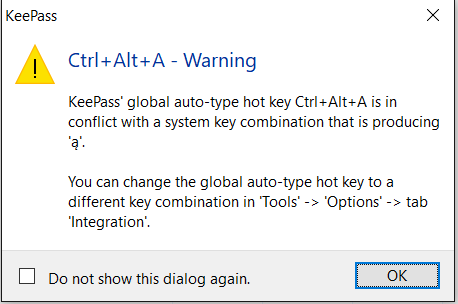
Informacja mówi, że jak chcesz wpisać gdzieś literę "ą" podczas działania aplikacji, to wykona się inna czynność. Można to oczywiście sobie zmienić, ale to raczej nam nie będzie przeszkadzać.
Pierwszym krokiem jest stworzenie bazy danych, w której będziemy przechowywali nasze hasła. W tym celu klikamy na przycisk skazany na zrzucie ekranu
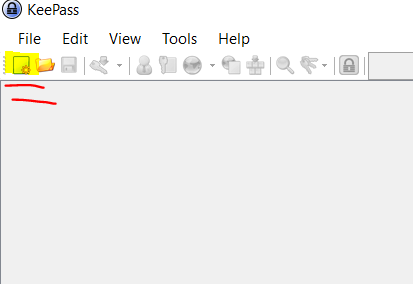
Po kliknięciu powinno pojawić się coś takiego
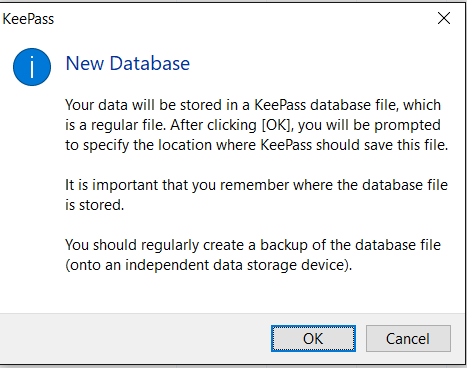
Informacja mówi, że baza danych to zwykły plik, który utworzy się we wskazanej lokalizacji. Napisane jest też, żeby baza danych posiadała kopie zapasowe aktualizowane regularnie. To znaczy, że przy dodaniu nowego hasła, warto dodać kopię bazy danych z nowym hasłem na inne miejsca (np. w chmurze).
Po kliknięciu "OK" wybieramy miejsce na zapis bazy danych i klikamy przycisk "Zapisz". Wybierajmy świadomie lokalizację, żeby móc potem stworzyć kopię zapasowa. Baza danych będzie miała rozszerzenie .kdbx.
Następnym krokiem jest ustalenie hasła dostępu do bazy danych. To hasło powinno być unikalne i takie, które nigdy nigdzie nie wykorzystałeś. Hasło powinno zawierać znaki specjalne. W formularzu wpisujemy nasze hasło do bazy danych i powtarzamy to samo w drugim polu
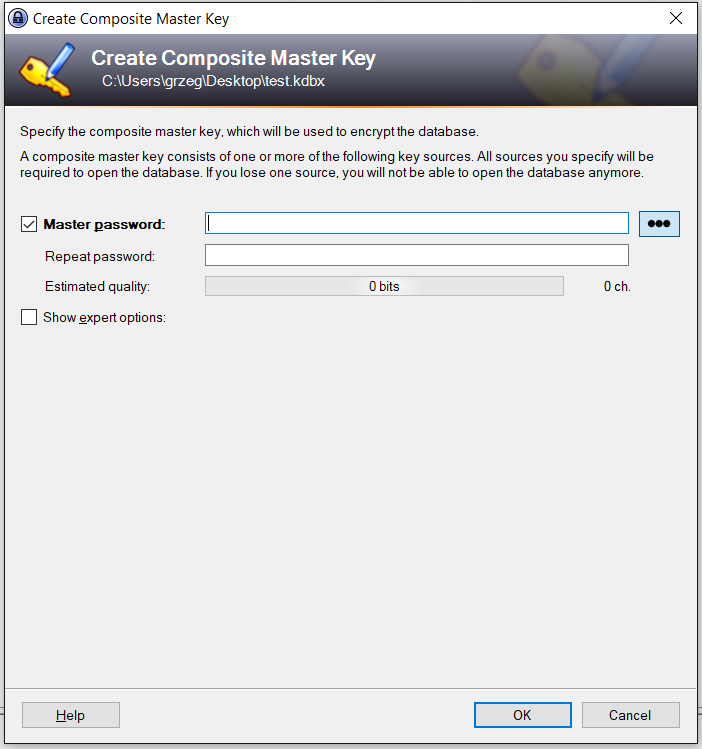
Po ustawieniu hasła klikamy "OK". Następny krok to ustawienia bazy danych. W naszym przypadku akceptujemy domyślne ustawienia, gdyż sa one wystarczajace i klikamy "OK"
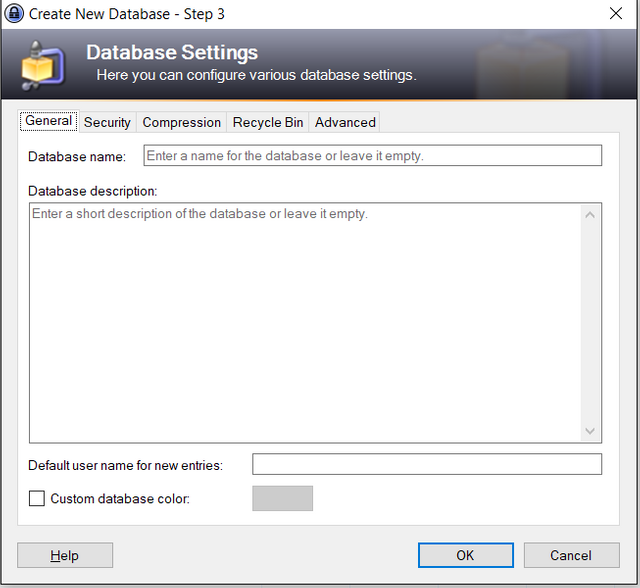
Następny komunikat proponuję stworzenie druku zawierajacy hasło. Dodatkowo napisane jest jest, żeby taka kartka była schowana w miejscu, gdzie tylko ty masz dostęp badź ogarniczona liczba osób

Ja wybrałem "SKIP", czyli pomiń. Po kliknięciu odpowiedniej opcji powinniśmy zobaczyć to:
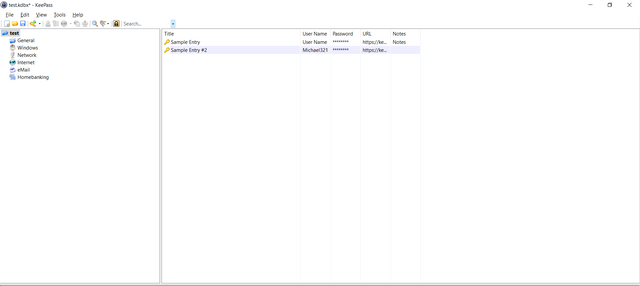
Na zrzucie mamy przykładowe dwa wpisy z loginem i hasłem. Dla porządku usuńmy je. Zaznaczmy je i kliknijmy "delete entry", a następnie potwierdzamy klikając "OK".
Aby zapisać nasza bazę danych klikamy obrazek dyskietki
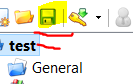
Kliknięcie tego jest równoznaczne z zapisaniem wszystkich zmian w bazie danych. Dopóki nie klikniemy tej opcji, żadna zmiana nie zostanie zapisana.
Jak widzimy, dodatkowo mamy po lewej stronie różne grupy, które określają jakiego typu klasyfikować nasze dodane hasła. możemy je używać bądź nie. Dodajmy teraz nasz nowy wpis z hasłem klikając na znaczek klucza bądź wybierając opcję "Add entry.." w menu. Powinniśmy zobaczyć coś takiego
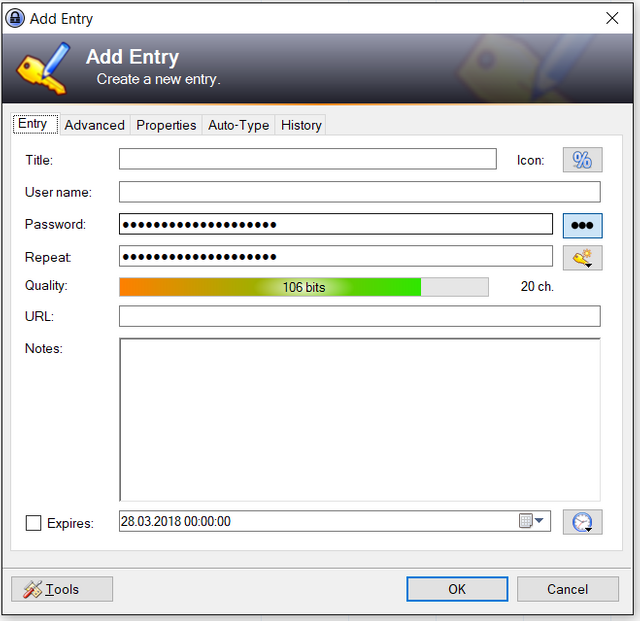
Pole Title pozwala na nadanie etykiety do wpisu. Pole User name pozwala na wpisanie nazwę użytkownika, do którego przypisane ma być hasło. Pole Password i Repeat przechowuje dodane hasło. Jak widać wstępnie KeePass wygenerował nam hasło, które możemy podejrzeć używając znaku z "trzema kropkami"
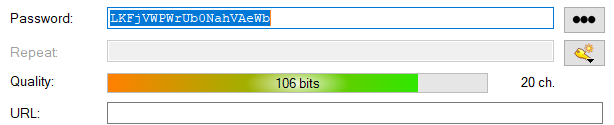
Możemy także użyć generatora haseł klikając na

i wybierajac "Open password generator" z rozwijanego menu
Pojawi się takie okno
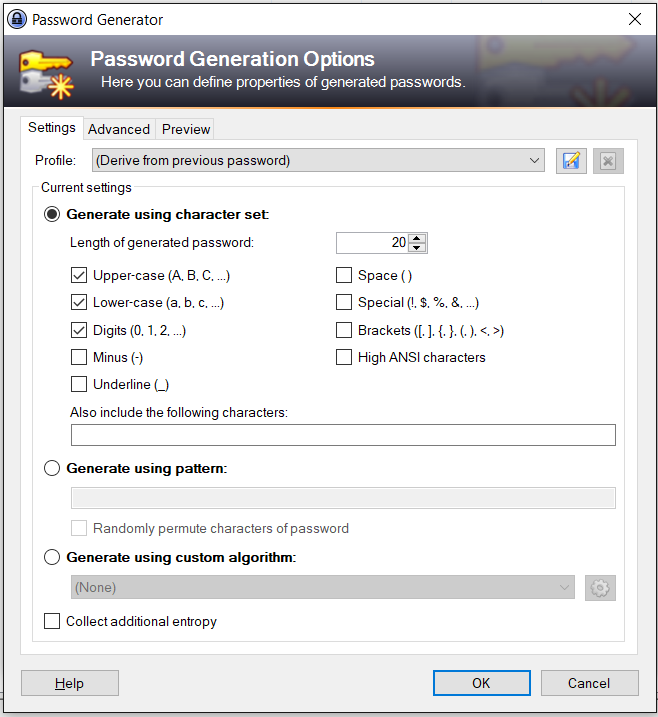
W tym formularzu możemy ustalić szczegóły naszego generowanego hasła, czyli jaka długość hasła, wielkie litery, małe litery, znaki specjalne itp.
Po ustaleniu klikamy "OK".
Wracając do okna dodawania nowego wpisu
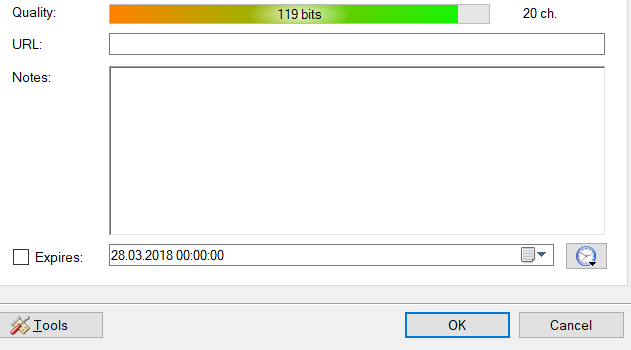
Widzimy "Jakość" naszego hasła, pole URL mówiące tym jakiej strony tyczy się wpis i pole Notes na dodatkowe informacje. Ostatna opcja to Expires mówiące kiedy ma wygasnąć nasz wpis.
Po ustaleniu wszystkich danych w formularzu klikamy na przycisk "OK".
Powinniśmy widzieć coś takiego
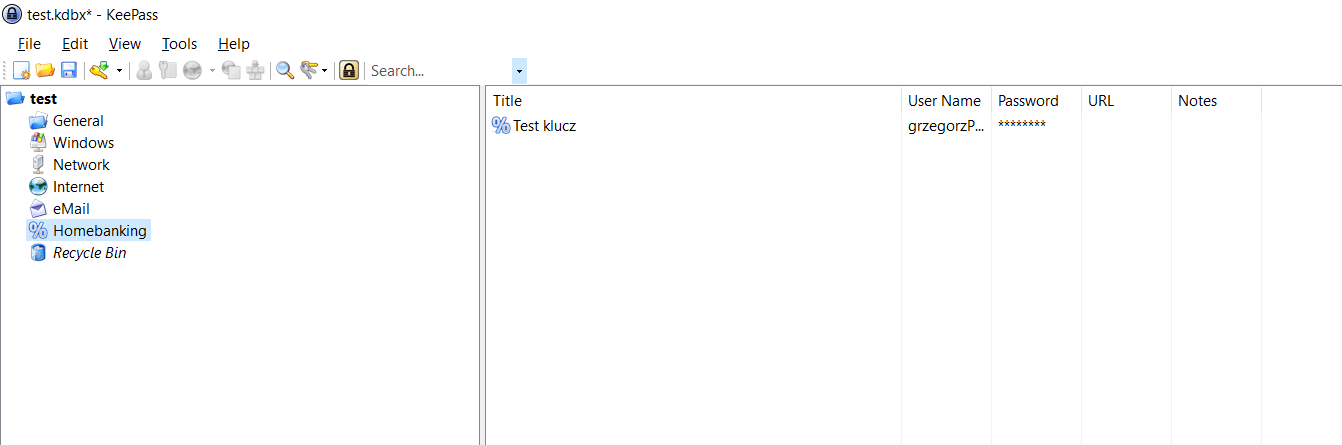
Na pasku aplikacji widzimy coś takiego jaktest.kdbx* - KeePass. Gwiazdka * mówi, że musimy potwierdzić nowy wpis w bazie danych używając ikonki dyskietki bądź "file->save" albo skrótu klawiszowego ctrl+s.
Po zapisaniu, nasz ekran powinien wyglądać następująco
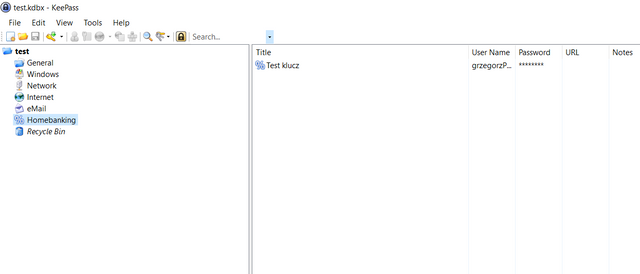
Ze zrzutu widzimy, że wpis został dodany do grupy Homebanking i wpis ma etykietę Test klucz.
Teraz gdy chcemy skopiować nowe hasło klikamy prawym klawiszem na nasz wpis i wybieramy opcję Copy Password. Takie hasło możemy wkleić do odpowiedniej strony.
Gdy wyłączymy i włączymy program KeePass ponownie, to powinno poprosić o klucz do ostatnio otwartej bazy danych
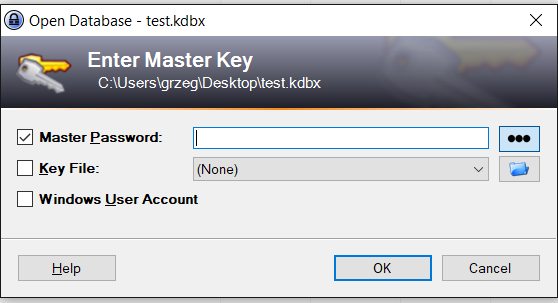
W polu Master Password wpisujemy hasło ustalone przy tworzeniu bazy danych i potwierdzamy przyciskiem "OK". Powinniśmy mieć z powrotem dostęp do naszego wpisu z hasłem dodanym poprzednio.
Źródło zdjęć pixbay.com
Jest jeszcze plugin do keepass: KeePassHttp z którym łączą się dodatki w przeglądarce. Nawet jest więcej niż jeden dodatek do wyboru. Dzięki temu przeglądarka sama uzupełnia hasła jak włączę keepass.
Nawet nie widziałem xd
Hasła, hasła. Jesteśmy zasypani hasłami, aż dziw bierze, że to w miarę ogarniam. Pozdrawiam.
Dlatego od jakiegoś czasu mam hasło do bazy haseł. Szczególnie do banku, gdzie hasła nie znam i nie zapisuję go w przeglądarce. Jedyna możliwość, żeby się zalogować to albo przez telefon albo użycie hasła z menedżera haseł.
Dziękuję za pomocny artykuł. Mam tylko pytanie - posługując się wzmiankowanym programem - gdzie jesteśmy na tej linii przykładów z tego filmu?:
@noisy, @lukmarcus, @fervi - może warto by to przetłumaczyć na j. polski dla Steemita? Przyznam, że nie wszystko rozumiem.